MPD und Standardbriefe: Unterschied zwischen den Versionen
Alice (Diskussion | Beiträge) |
Alice (Diskussion | Beiträge) K |
||
| (12 dazwischenliegende Versionen desselben Benutzers werden nicht angezeigt) | |||
| Zeile 1: | Zeile 1: | ||
| − | In dieser Übung wird aufgezeigt, wie das MPD und die Standardbriefe eingesetzt werden können. | + | In dieser Übung wird aufgezeigt, wie das MPD und die Standardbriefe eingesetzt werden können.<br/> <br/> '''MPD (Multi Purpose Document)''' |
| − | Rechnung öffnen. Oben im Menü den Button MPD anwählen: | + | Das MPD wird oftmals für die Erstellung einer Offerte verwendet. Der Einleitungs- und der Schlusstext können in der der Verwaltung - Dokumenteinstellungen - MPD erfasst werden.<br/> Rechnung öffnen. Oben im Menü den Button MPD anwählen: |
| − | |||
| − | |||
[[File:MPD.png|RTENOTITLE]] | [[File:MPD.png|RTENOTITLE]] | ||
| Zeile 14: | Zeile 12: | ||
| | ||
| − | + | Das fertiggestellte MPD kann im Dossier, Bereich Weitere Dokumente, oder auf der Kundenadresse, Bereich Dossierunabhängige Dokumente / Briefe, hochgeladen werden:<br/> <br/> [[File:Dokumenthochladen.png|RTENOTITLE]] | |
| | ||
| − | | + | '''Standardbrief'''<br/> <br/> Der Standardbrief kann für Welcome Home Briefe, Prospektversand oder für Begleitbriefe verwendet werden. Die gewünschten Textbausteine für Briefe können in der Verwaltung - Textbausteine erfasst werden. Der Schlusstext wird unter Verwaltung - Dokumenteinstellungen - Standarbrief erfasst.<br/> Auf einem Dossier oder auf der Kundenadresse den Button 'Brief erstellen' anklicken:<br/> <br/> [[File:Brieferstellen.png|RTENOTITLE]]<br/> <br/> Den Standardbrief Dialog ergänzen:<br/> <br/> [[File:Standardbrief.png|RTENOTITLE]]<br/> |
| + | |||
| + | '''Hinweise''': | ||
| + | |||
| + | {| | ||
| + | |- | ||
| + | ! Feld | ||
| + | ! Beschreibung | ||
| + | |- | ||
| + | | Empfänger | ||
| + | | der Empfänger wird vom Rechnungsempfänger übernommen. Bei mehreren Rechnungsempfängern kann ausgewählt werden. | ||
| + | |- | ||
| + | | Betreff | ||
| + | | Dieser Text wird auf dem Word Dokument als Titel angedruckt (bei Dossiers wird der Dossiertitel als Vorschlag übernommen) | ||
| + | |- | ||
| + | | Einleitungstext | ||
| + | | Wird von der Kundenadresse (Briefanrede) übernommen. | ||
| + | |- | ||
| + | | Text | ||
| + | | In der Auswahl sind alle Textbausteine für Standardbriefe zur Verfügung. | ||
| + | |- | ||
| + | | Schlusstext | ||
| + | | Wird von der Grusszeile des Standarbriefs (Verwaltung) übernommen. | ||
| + | |- | ||
| + | | Automatische Ablage | ||
| + | | Wenn aktiviert, wird der Brief automatisch ins Dossier hochgeladen. Allfällige spätere Änderungen im Word Dokument werden nicht berücksichtigt und das Dokument<br/> muss neu hochgeladen werden, um das 'alte' zu ersetzen.. | ||
| + | |} | ||
Aktuelle Version vom 7. Dezember 2017, 13:37 Uhr
In dieser Übung wird aufgezeigt, wie das MPD und die Standardbriefe eingesetzt werden können.
MPD (Multi Purpose Document)
Das MPD wird oftmals für die Erstellung einer Offerte verwendet. Der Einleitungs- und der Schlusstext können in der der Verwaltung - Dokumenteinstellungen - MPD erfasst werden.
Rechnung öffnen. Oben im Menü den Button MPD anwählen:
Die Meldung: 'Möchten Sie "invoice.doc" ..... öffnen oder speichern?' nach Wunsch befolgen und das Word Dokument öffnen.
Die Bearbeitung aktivieren, um das Dokument bearbeiten zu können:
Das fertiggestellte MPD kann im Dossier, Bereich Weitere Dokumente, oder auf der Kundenadresse, Bereich Dossierunabhängige Dokumente / Briefe, hochgeladen werden:
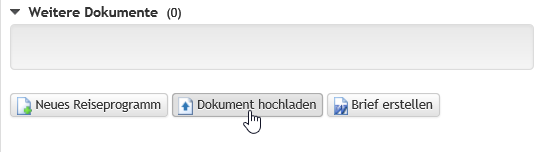
Standardbrief
Der Standardbrief kann für Welcome Home Briefe, Prospektversand oder für Begleitbriefe verwendet werden. Die gewünschten Textbausteine für Briefe können in der Verwaltung - Textbausteine erfasst werden. Der Schlusstext wird unter Verwaltung - Dokumenteinstellungen - Standarbrief erfasst.
Auf einem Dossier oder auf der Kundenadresse den Button 'Brief erstellen' anklicken:
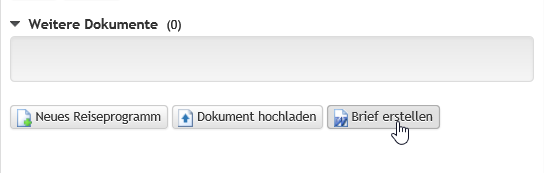
Den Standardbrief Dialog ergänzen:
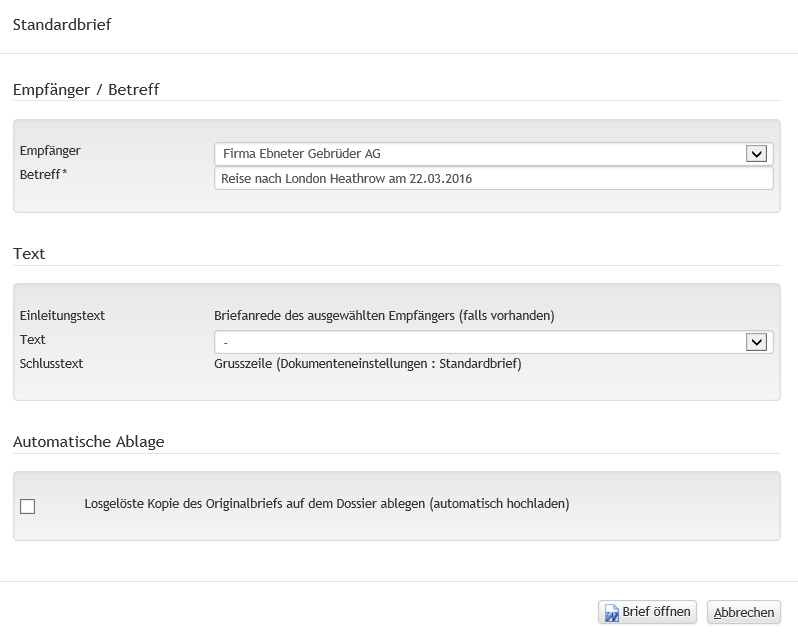
Hinweise:
| Feld | Beschreibung |
|---|---|
| Empfänger | der Empfänger wird vom Rechnungsempfänger übernommen. Bei mehreren Rechnungsempfängern kann ausgewählt werden. |
| Betreff | Dieser Text wird auf dem Word Dokument als Titel angedruckt (bei Dossiers wird der Dossiertitel als Vorschlag übernommen) |
| Einleitungstext | Wird von der Kundenadresse (Briefanrede) übernommen. |
| Text | In der Auswahl sind alle Textbausteine für Standardbriefe zur Verfügung. |
| Schlusstext | Wird von der Grusszeile des Standarbriefs (Verwaltung) übernommen. |
| Automatische Ablage | Wenn aktiviert, wird der Brief automatisch ins Dossier hochgeladen. Allfällige spätere Änderungen im Word Dokument werden nicht berücksichtigt und das Dokument muss neu hochgeladen werden, um das 'alte' zu ersetzen.. |

